Para eliminar los decimales de un resultado en una celda existen distintas fórmulas con resultados diferentes según necesitemos, como las funciones REDONDEAR, TRUNCAR y ENTERO.
Eliminar los decimales en Excel.
Los decimales en Excel se pueden ocultar mediante la opción formato de celda, pero dicha solución solo los oculta visualmente, por lo que se seguirán haciendo cálculos con los decimales, y lo que se requiere es que el decimal desaparezca y solo queden números enteros, y se hagan operaciones que reconozcan el número entero, es decir, que no tengan en cuenta los decimales.
Como señalamos al inicio, esto se puede lograr con las funciones REDONDEAR, TRUNCAR y ENTERO, según lo que necesitemos en un momento dado.
Estas fórmulas pueden parecer similares, pero no siempre es así, como pasamos a explicarlo.
Eliminar decimales con TRUNCAR.
La función TRUNCAR elimina los decimales de un número, simplemente truncando o cortando los dígitos decimales sin redondear.
TRUNCAR no realiza ningún redondeo y siempre devuelve el número sin decimales.
Por ejemplo, si aplicas TRUNCAR a 3.75, obtendrás 3. Esto significa que los decimales se eliminan sin importar si son mayores o menores que 0.
La fórmula funciona así:
=TRUNCAR(A1)En este caso, el número al que se eliminarán los decimales está en la celda A1, pero también se puede hacer de forma directa así:
=TRUNCAR(3;75)Eliminar decimales con REDONDEAR.
Esta función tiene dos características:
- Permite controlar el número de decimales que queremos eliminar.
- Redondea hacia el valor entero más cercano, ya sea hacia arriba o hacia abajo.
Por ejemplo, =REDONDEAR(3.75; 0) dará 4, ya que redondea 3.75 al entero más cercano, que en este caso es 4. =REDONDEAR(3.25; 0) dará 3, que es el entero más cercano.
Además, me permite definir cuántos decimales quiero eliminar con el segundo argumento.
Por ejemplo, si tengo 3.8756, puedo decirle que solo deje 2 decimales:
=REDONDEAR(A1;2)La función REDONDEAR tiene dos variaciones que permiten definir hacia dónde quiero redondear, si hacia arriba o hacia abajo:
REDONDEAR.MAS y REDONDEAR.MENOS.
Así, =REDONDEAR.MAS(4.18;0) dará como resultado 5, ya que es el valor superior al decimal. =REDONDEAR.MENOS(4.98;2) dará como resultado 4, que es el entero inferior más cercano.
Eliminar decimales con ENTERO.
La función ENTERO redondea un número hacia abajo al entero más cercano, descartando los decimales.
ENTERO siempre redondea hacia el número entero más bajo, sin importar si los decimales se acercan más hacia arriba o hacia abajo.
Por ejemplo, =ENTERO(3.75) dará 3, ya que descarta los decimales y redondea hacia abajo.
En valores positivos, el resultado de utilizar ENTERO y TRUNCAR es el mismo, pero no así cuando se trabajan valores negativos, donde se ve claramente la diferencia y la importancia de utilizar uno u otro.
Supongamos que tenemos el número -3.9.
TRUNCAR(-3.9) dará como resultado -3, ya que elimina los decimales sin importar el signo del número.
ENTERO(-3.9) dará como resultado -4, ya que redondea hacia abajo al número entero más cercano, que en este caso es -4.
En este caso, TRUNCAR y ENTERO generan resultados diferentes debido a cómo tratan los números negativos. TRUNCAR simplemente elimina los decimales, mientras que ENTERO redondea hacia abajo al número entero más bajo independientemente del signo.







 Liquidador de intereses moratorios Dian
Liquidador de intereses moratorios Dian  Calendario tributario 2025
Calendario tributario 2025 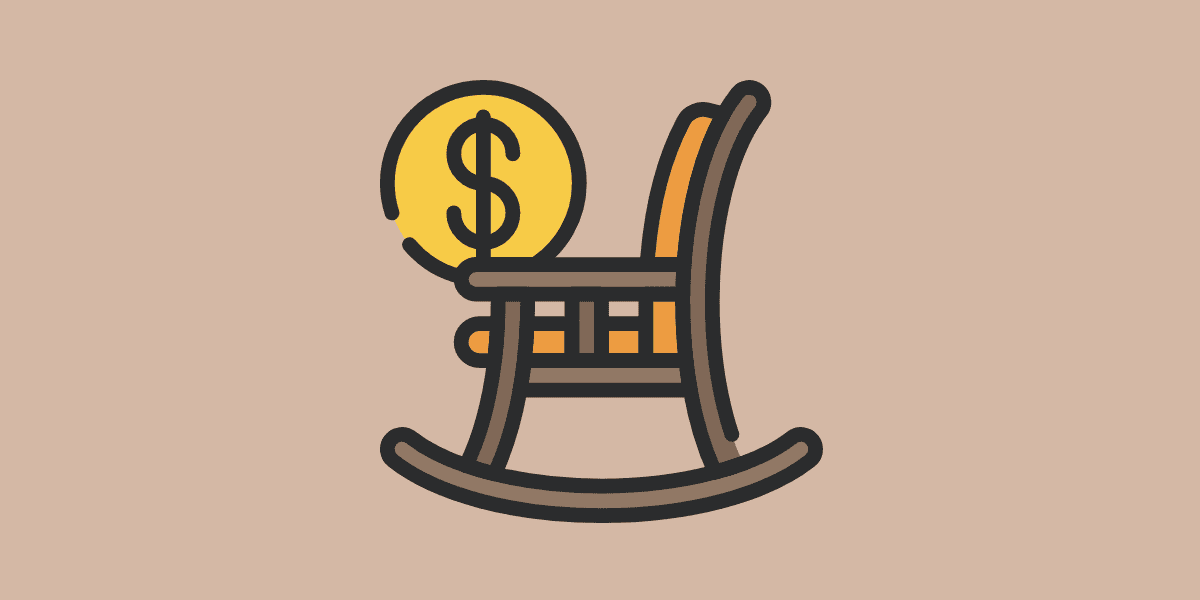 Pensión de sobrevivientes
Pensión de sobrevivientes 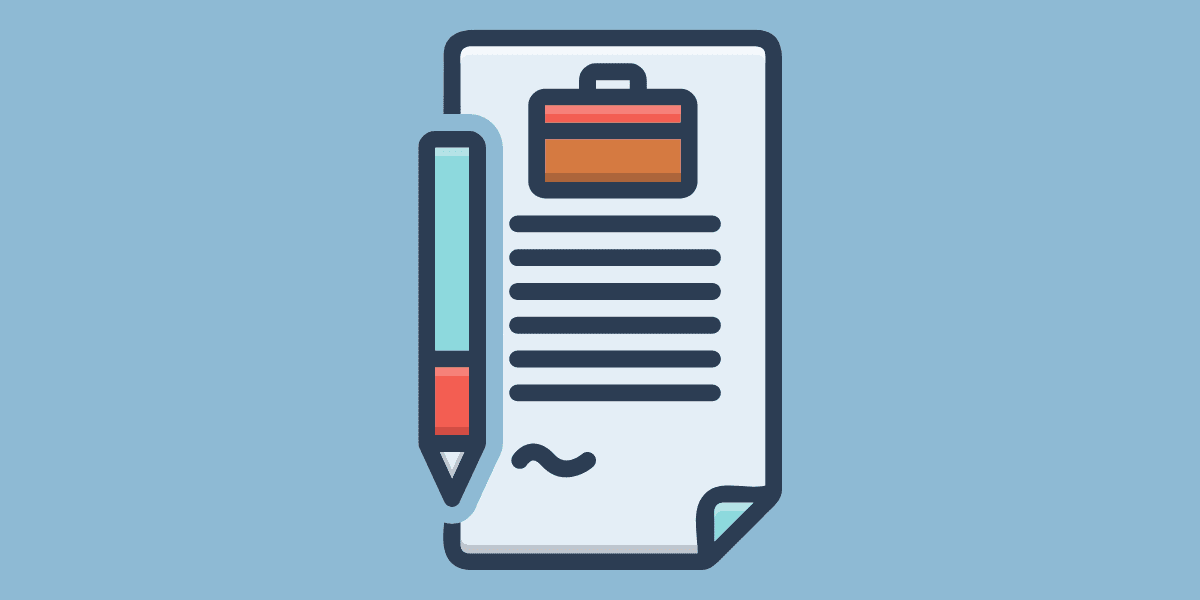 Arras en los contratos
Arras en los contratos 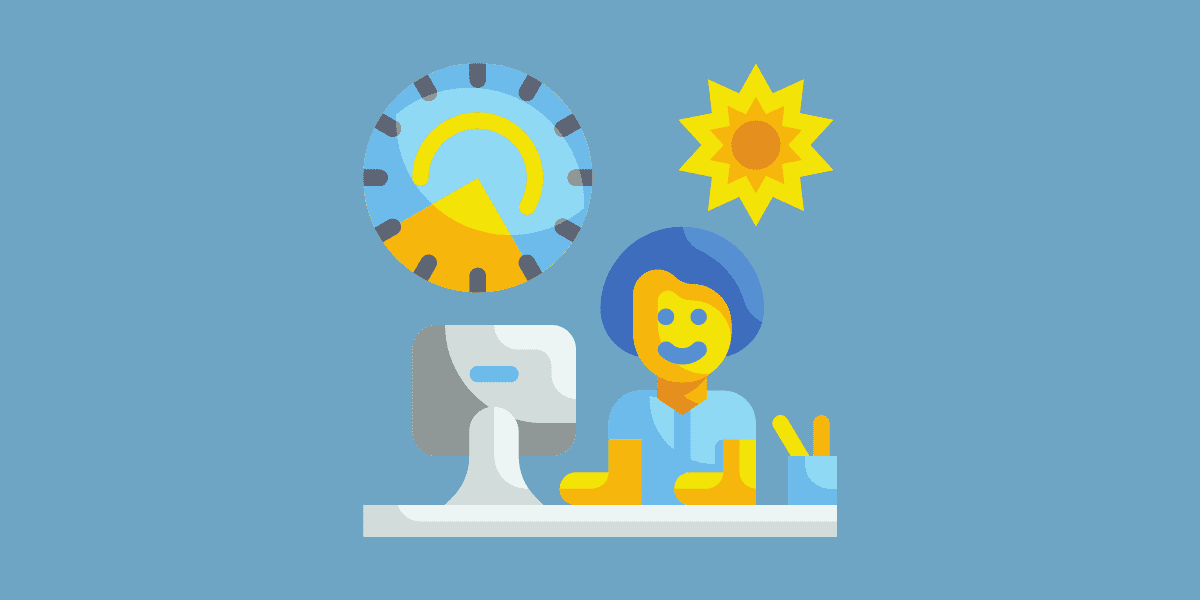 Jornada ordinaria de trabajo
Jornada ordinaria de trabajo 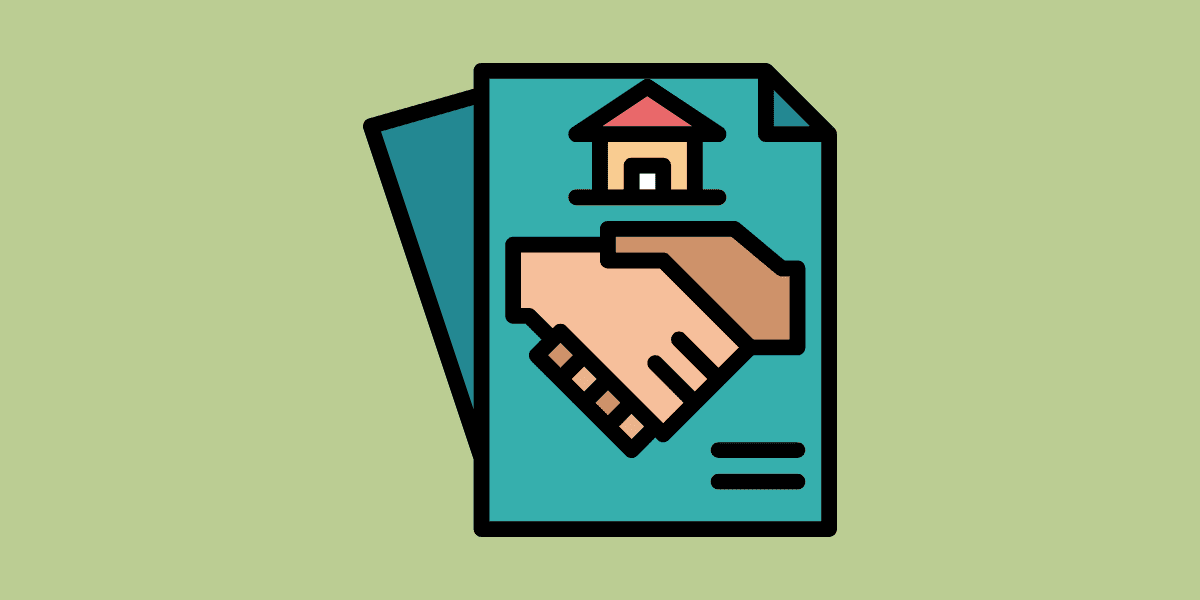 Contrato de arrendamiento
Contrato de arrendamiento  Únete a nuestro canal de WhatsApp para recibir las últimas actualizaciones
Únete a nuestro canal de WhatsApp para recibir las últimas actualizaciones
 Contacto
Contacto
 Legal
Legal
 Temario
Temario
 Zona de clientes
Zona de clientes